Zuletzt aktualisiert: 2. Januar 2019 von Johannes
Sie haben sich eine neue Computermaus gekauft oder haben dies in nächster Zeit vor. Es erfolgt der erste Anschluss am Computer und irgendwie stimmen die Einstellungen nicht. Trotz oftmals automatischer Erkennung können Sie die Maus nicht korrekt verwenden? Oder aber Sie wünschen eine andere Tastenbelegung bzw. möchten Ihre Maus auf Linkshänder umstellen. Wir geben Ihnen nun auf all diese Fragen ein paar gute Antworten.
Inhaltsverzeichnis
Die Tastenbelegung der Maus ändern (am Beispiel von Windows 7)
Entweder liefert der Hersteller eine kleine Software mit und Sie können darüber die Tastenbelegung der Maus ändern oder aber Sie gehen so vor:
- Öffnen Sie die Windows-Startleiste unten links und Suchen sie im Feld nach „Maus“.
- Suchen Sie nun nach dem passenden Reiter welche die verschiedenen Maustasten darstellt.
- Führen Sie eine Neubelegung der Tasten nach Ihren Vorstellungen durch.
- Es lassen sich hierfür „alle Befehle“ anzeigen, damit Sie über jede Funktion verfügen können.
- Speichern Sie die Einstellungen ab, indem Sie das Fenster normal schließen.
Tipp: Es lassen sich meistens auch spezielle Tastenbelegungen zu jeder Anwendung speichern. Sie müssen dazu unter „Anwendungsspezifische Einstellungen“ einen neuen Eintrag „Hinzufügen“. Dort können Sie dann abschließend das Programm auswählen und für dieses gilt in Zukunft die neue Belegung.
Maus-Empfindlichkeit in Windows ändern
Viele Gaming-Mäuse verfügen über einen Knopf zum Durchschalten verschiedener Empfindlichkeiten. (dpi) Sie können aber auch in der Systemsteuerung unter dem Punkt „Maus“ die Einstellung der Maus-Empfindlichkeit vornehmen. Auch hierbei gehen Sie am besten über das Suchfeld der Windows-Startleiste auf die Suche. Probieren Sie verschiedene Empfindlichkeiten aus, wovon eine dann zu Ihrem gewünschten Ziel führt.
Computermaus auf Linkshänder einstellen (am Beispiel von Windows 7)
- Öffnen Sie die Windows-Startleiste links unten.
- Im Suchfeld geben Sie nun „Maus“ ein.
- Unter der Position „Systemsteuerung“ finden Sie „Maustasten anpassen“.
- Der Reiter „Tasten“ muss ausgewählt sein.
- Bei „Tastenkonfiguration“ können Sie nun die Maus auf Linkshänder einstellen.
Damit ersparen Sie sich in vielen Fällen den Kauf einer speziellen Computermaus für Linkshänder. Je nach Windows-Version variiert die Bezeichnung ein wenig. Sie sollten aber immer unter dem Suchbegriff „Maus“ fündig werden.
Das Mauszeiger-Design ändern
Wir bleiben beim Beispiel von Windows 7, wobei fast jedes Betriebssystem ein paar Mauszeiger-Designs anbietet:
- Drücken Sie auf „Start“ und rufen die „Systemsteuerung“ auf.
- Unter „Hardware und Sounds“ finden Sie dann „Geräte und Drucker“. Alternativ geben Sie in das Suchfeld einfach „Maus“ ein und wählen deren Eigenschaften aus.
- Der Reiter „Zeiger“ ist nun wichtig, weil hier im Punkt „Schema“ das Aussehen des Mauszeigers festgelegt werden kann. So lässt er sich vergrößern, zieht eine Spur nach sich o.Ä.
- Speichern Sie die neuen Einstellungen ab.
Alternative: Es gibt kleine Programme wie „CursorFX“. Laden Sie diese kostenlos herunter und verpassen Sie damit Ihrem Mauszeiger einen neuen coolen Look.
<<< zurück zum Ratgeber
💡 So kopierst du mühelos das Trading vom zweifach weltbesten Trader für Millionen FIFA Coins!
Das einzige Trading Service, bei dem Mitglieder ohne Echtgeld bis zu 65 Mio Fifa Coins im Jahr ertraden!
- Mehr Fifa Coins: Mit dem Wissen von Futpepi bist du am Transfermarkt selbst anderen Tradern einen Schritt voraus!
- Weniger Frust, mehr Zeit dank revolutionärer Trading Tools, welche dir lästige Aufgaben abnehmen und Zeit schenken!
- Zu 100% angepasst Egal ob du Anfänger bist, gerade wenig Coins oder wenig Zeit hast, wir holen das Maximum raus!
* = Affiliate-/Werbelink: Für jeden Kauf oder jede Anmeldung über einen Affiliate-Link erhält der Webseitenbetreiber eine Provision. Für den Nutzer entstehen dabei KEINE zusätzlichen Kosten
Mein Anspruch: Ich empfehle und bewerte nur Produkte, die ich inhaltlich und fachlich beurteilen und empfehlen kann. Eingeschränkte oder individuelle Empfehlungen werden dabei zusätzlich erläutert. Wenn ich einzelne Headsets selbst getestet habe, dann wird das an entsprechender Stelle eindeutig kenntlich gemacht.
Vielen Dank für Deine Unterstützung! ❤️
- Alle Infos zur papalook HD 1080P Webcam AF925 - 4. Oktober 2020
- Licyley USB HD 1080P Webcam: Alles was Du wissen solltest - 19. August 2020
- Vitade 960a pro Webcam: : Alles was Du wissen solltest! - 24. Juli 2020
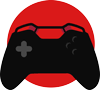

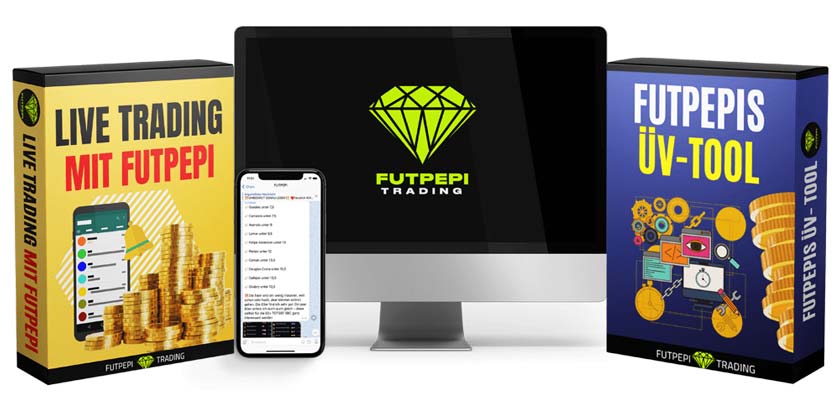
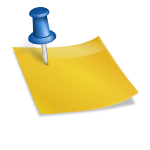
![Der große Joysticks Ratgeber: Alles was du wissen solltest [2023] joystick-test-2017](https://gaming-peripherie.de/wp-content/uploads/2017/01/joystick-test-150x150.jpg)
![Gaming Maus: 13 Dinge, die Du wissen musst [Ratgeber 2023] gaming maus test](https://gaming-peripherie.de/wp-content/uploads/2017/01/gaming-maus-test-150x150.jpg)